VSCode 中如何优雅地进行代码搜索与替换
发布时间: 2024-05-01 07:53:52 阅读量: 110 订阅数: 105 


一个用于轻松切换设置的VSCode扩展
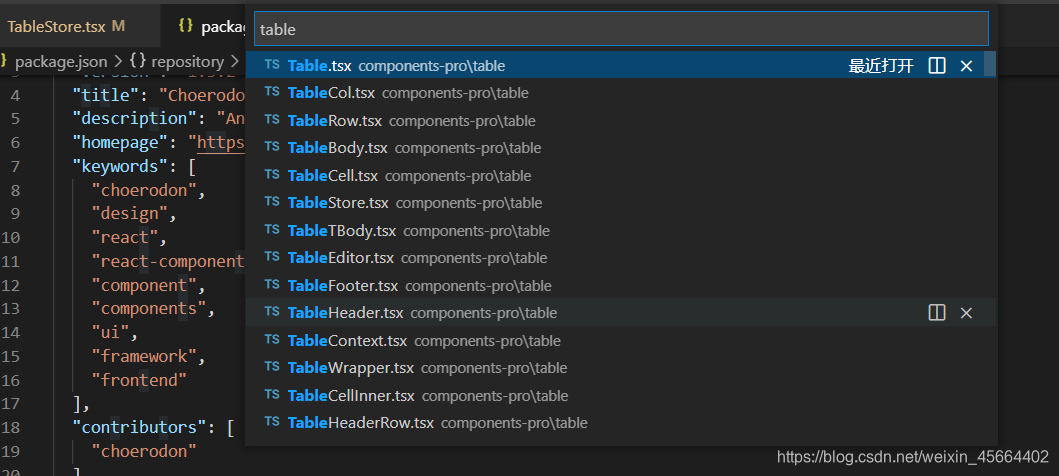
# 1.1 使用查找功能
VSCode 提供了一个强大的查找功能,允许你快速找到代码中的文本或模式。要使用此功能,请按 `Ctrl` + `F`(Windows/Linux)或 `Cmd` + `F`(macOS)打开查找栏。
在查找栏中,输入你要查找的文本或模式。VSCode 将在当前打开的文件中搜索匹配项。你可以使用以下选项进一步优化搜索:
- **区分大小写:**选中此选项以区分大小写。
- **正则表达式:**选中此选项以使用正则表达式进行搜索。
- **整个单词:**选中此选项以仅查找与整个单词匹配的项。
- **使用正则表达式:**选中此选项以使用正则表达式进行搜索。
# 2. VSCode代码搜索技巧
### 2.1 基本搜索命令和快捷键
#### 2.1.1 使用查找功能
**命令:** Ctrl + F(Windows/Linux)/ Cmd + F(macOS)
**快捷键:**
- **查找下一个:** F3
- **查找上一个:** Shift + F3
- **替换:** Ctrl + H(Windows/Linux)/ Cmd + Option + F(macOS)
**使用说明:**
在编辑器中打开要搜索的文件。按 Ctrl + F(Windows/Linux)或 Cmd + F(macOS)打开查找功能。在输入框中输入要查找的文本或正则表达式。按 Enter 键开始搜索。
#### 2.1.2 使用正则表达式搜索
**正则表达式语法:**
- `.`:匹配任何单个字符
- `*`:匹配前面的字符零次或多次
- `+`:匹配前面的字符一次或多次
- `?`:匹配前面的字符零次或一次
- `[]`:匹配方括号内的任何单个字符
- `[^]`:匹配方括号内外的任何单个字符
- `|`:匹配多个选项中的一个
**使用说明:**
在查找功能的输入框中,在要搜索的文本前面添加斜杠(/)。例如,要搜索包含 "foo" 或 "bar" 的文本,可以使用正则表达式 `/foo|bar/`。
### 2.2 高级搜索功能
#### 2.2.1 符号搜索
**命令:** Ctrl + Shift + O(Windows/Linux)/ Cmd + Shift + O(macOS)
**使用说明:**
符号搜索可以快速查找项目中的符号,包括函数、变量、类和接口。按 Ctrl + Shift + O(Windows/Linux)或 Cmd + Shift + O(macOS)打开符号搜索功能。输入要查找的符号名称,VSCode 将显示匹配结果。
#### 2.2.2 引用搜索
**命令:** Shift + F12
**使用说明:**
引用搜索可以查找特定符号的所有引用。将光标放在符号上,按 Shift + F12。VSCode 将显示该符号的所有引用,并允许您快速导航到它们。
#### 2.2.3 文件内搜索
**命令:** Ctrl + Shift + F(Windows/Linux)/ Cmd + Shift + F(macOS)
**使用说明:**
文件内搜索可以快速查找当前文件中特定的文本或正则表达式。按 Ctrl + Shift + F(Windows/Linux)或 Cmd + Shift + F(macOS)打开文件内搜索功能。输入要查找的文本或正则表达式,VSCode 将显示匹配结果。
### 2.3 搜索结果管理
#### 2.3.1 搜索结果预览
**快捷键:** Alt + Enter(Windows/Linux)/ Option + Enter(macOS)
**使用说明:**
在搜索结果列表中,将光标悬停在结果上。按 Alt + Enter(Windows/Linux)或 Option + Enter(macOS)预览结果。预览窗口将显示匹配文本的上下文。
#### 2.3.2 搜索结果导航
**快捷键:**
- **下一个结果:** F4
- **上一个结果:** Shift + F4
**使用说明:**
按 F4 或 Shift + F4 在搜索结果之间导航。VSCode 将突出显示当前结果并显示其上下文。
# 3. VSCode代码替换技巧
### 3.1 基本替换命令和快捷键
#### 3.1.1 使用替换功能
VSCode提供了替换功能,允许您快速高效地替换代码中的文本。要使用替换功能,请执行以下步骤:
1. **查找并选择要替换的文本:**使用查找功能(Ctrl/Cmd + F)或选择文本。
2. **打开替换对话框:**按 Ctrl/Cmd + H 打开替换对话框。
3. **输入替换文本:**在“替换为”字段中输入要替换的文本。
4. **选择替换范围:**选择要替换文本的范围,例如当前文件、所有打开文件或整个工作区。
5. **执行替换:**单击“全部替换”按钮以替换所有匹配的文本。
#### 3.1.2 使用正则表达式替换
正则表达式(Regex)是一种强大的模式匹配语言,可用于查找和替换复杂的文本模式。VSCode支持正则表达式替换,允许您执行高级替换操作。
要使用正则表达式替换,请在“查找”和“替换为”字段中使用正则表达式模式。例如,以下正则
0
0





